php小编百草为您分享Win7电脑隐藏图标的简便操作步骤。隐藏桌面图标可使桌面更加整洁,操作简单便捷。只需右键点击桌面,选择“个性化”-“更改桌面图标”-取消所需图标前的勾选框-点击“应用”-“确定”,即可完成。快来尝试吧!
1、首先,我们可以右键点击桌面空白部分,任意一点即可,如图所示:
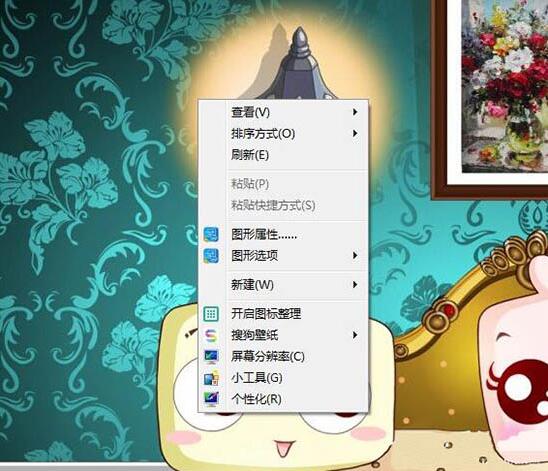
2、然后我们可以将鼠标移至查看处。如图所示:
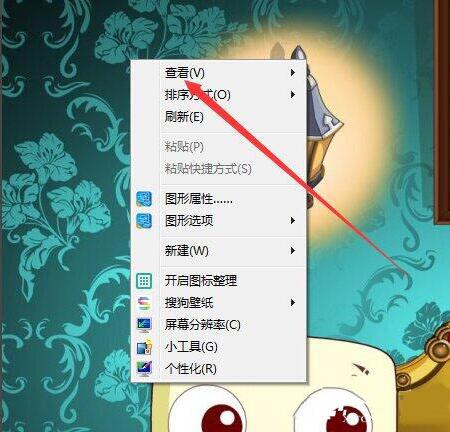
3、然后将显示桌面图标取消勾选。如图所示:
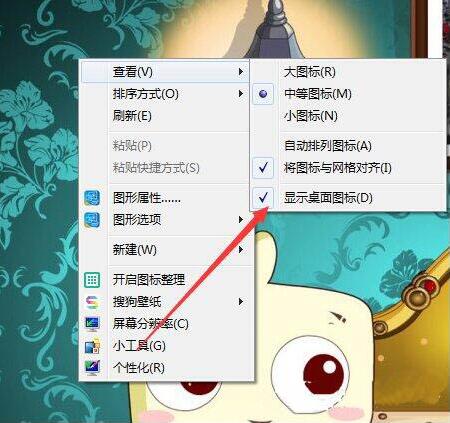
4、然后就可以看到自己的桌面没有什么图标啦,如图所示:

5、同样的,假如我们要显示桌面图标的话,点击显示桌面图标的话就可以啦!如图所示:
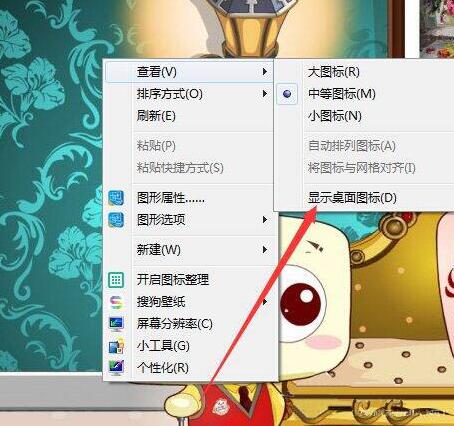
win7隐藏图标的操作方法就为用户们详细分享到这里了,更多精彩教程尽在PHP中文网!
以上是win7电脑隐藏图标的操作步骤的详细内容。更多信息请关注PHP中文网其他相关文章!




